Kali ini saya akan memberikan cara material editor di zmod,untuk memberikan texture pada suatu object
1.buka salah satu mod,ekstrak folder” vechicle”
2.buka zmodeler,lalu import filenya
3.saat mengimport ,cari folder vechicle >buka folder truck >folder tempat file pmg nya berada (bukan lod)
4.klik import
5.buka material editor( yang ditunjuk panah )
6.lalu tulis mat seperti ini
7.pilih adpt5.gloss(untuk body bus/truck) ,lalu klik seperti yang ditunjuk panah
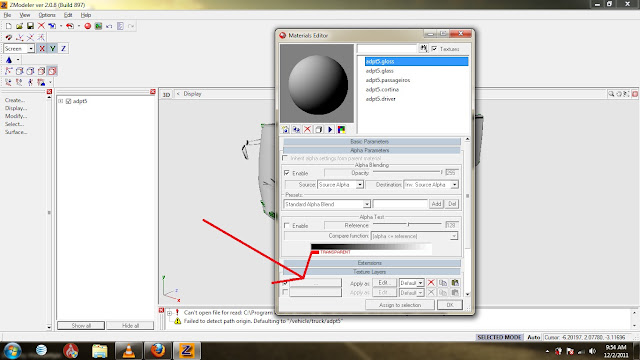
8.lalu akan muncul Texture editor ,klik add
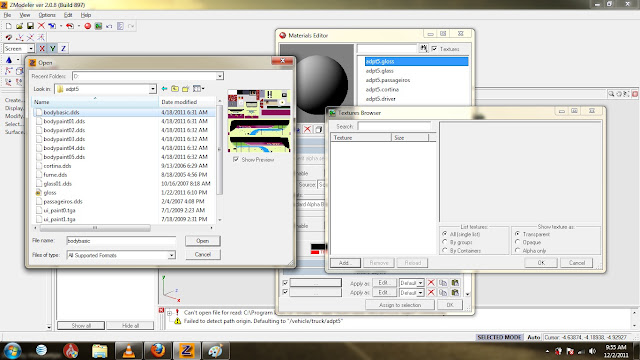
10.untuk body yang di centang "opaque",lalu ok
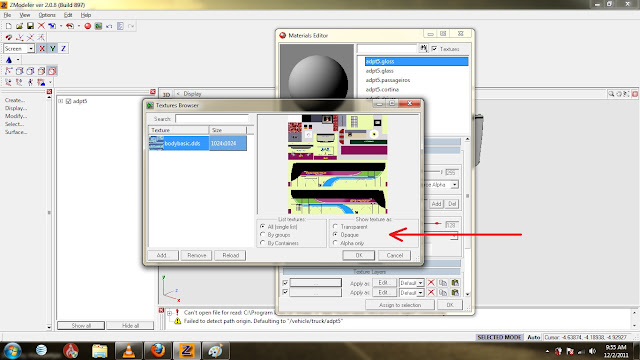
11.lalu hilangkan centang pada opacity
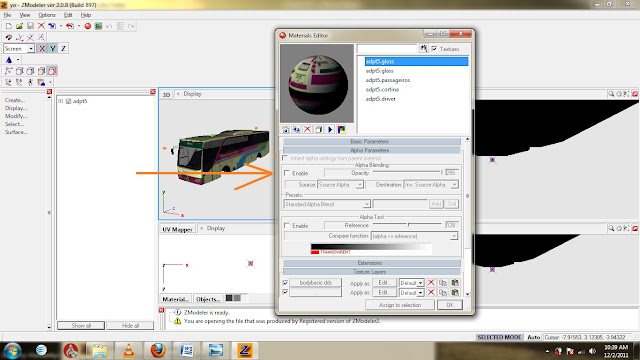
12.klik assign to selection ,lalu ok
13.selanjutnya buka material editor lagi ,lalu pilih adpt5.glass(merupakan file untuk kaca)
14.lalukan hal yang sama seperti adpt5.gloss
15.pada texture editor ,pilih file glass01.dds
16.nah untuk adpt5.glass ,yang dicentang adalah "transparant",lalu klik ok
17.lalu centang opacity ,dan atur opacity nya (hanya untuk mat kaca),klik ok
18.selanjutnya memberikan texture pada object ,sisakan object kaca seperti ini
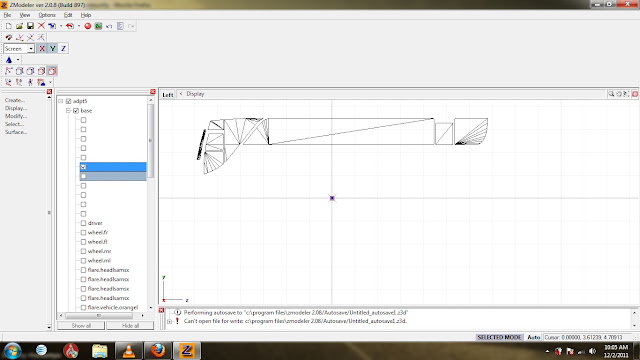
19.pada object kaca ,klik kanan >properties>polygons >material>dan pilih adpt5.glass
tambahan:bila
body bus belum ada texture nya juga ,sisakan body bus ,klik kanan
gunakan cara yang sama seperti kaca di atas,tapi yang dipilih adalah
adpt5.gloss .
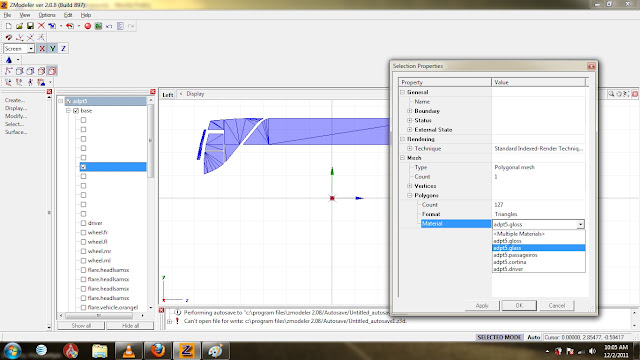
20.hasilnya akan seperti ini
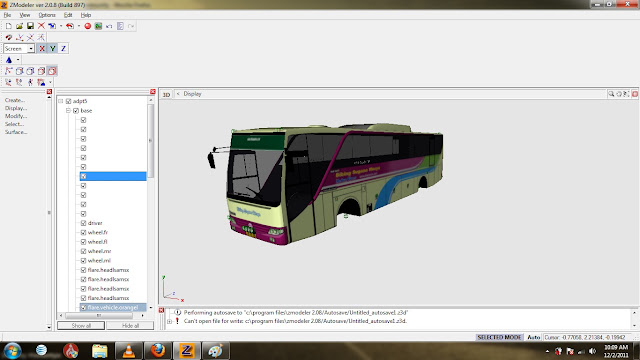
21.untuk memberikan texture pada korden,penumpang ,dan supir ,buka material editor kembali
adpt5.passageiros>untuk penumpang >:texture nya passageiros.dds
adpt5.cortina >untuk korden >texturenya cortina.dds
adpt5.driver > untuk supir > texturenya driver.dds
22.untuk ke 3 mat diatas lakukan hal yang sama seperti setting adpt5.gloss (ingat bukan adpt5.glass )
23.untuk memberikan texture
,contohnya memberikan textur pada korden :sisakan object korden >klik
kanan>properties>polygons>material>pilih adpt5.cortina
24.selanjutnya meng export file
,berikan nama sesuai nama pohon node nya.lalu centang beberapa indikator
seperti di gambar(kalo saya sih begitu)
25.export ke suatu folder
26.lalu inilah folder yang nantinya di replace ke mod nya
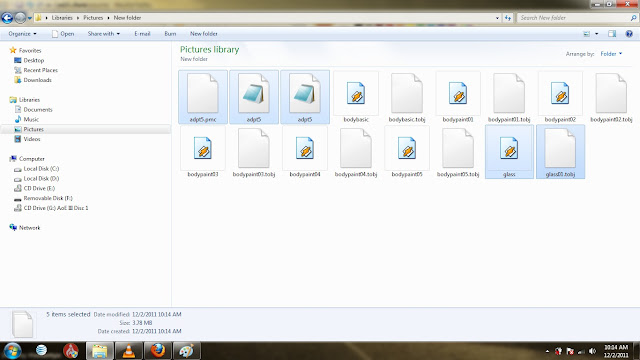
tambahan:bila kurang jelas dan banyak kesalahan dalam tutorial ini ,ada banyak tutor material editor dalam bentuk video di youtube.
copyright inikahblognya






































![[Tutorial] How to import and export a trailer for 18wos haulin in zmodeler.](http://i.ytimg.com/vi/SfdoCuihRmY/0.jpg)

![[Tutorial] How to assign materials in Zmodeler](http://i.ytimg.com/vi/KsPRH7BQD5o/0.jpg)
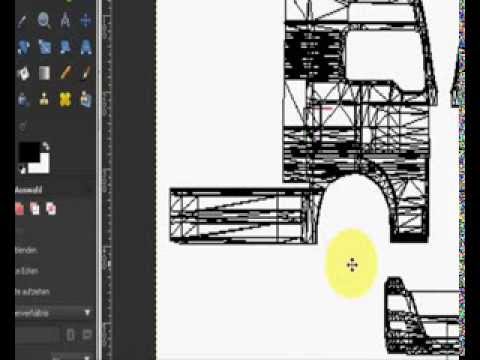








![[Zmodeler] Jak wymodelować napis 3D?](http://i.ytimg.com/vi/HZooaz6xKxs/0.jpg)



